Za pomocą suwaków możesz wyświetlić pasek wczytywania, postępu lub nawigacji na do dołu ekranu. Suwaki to globalne komponenty UX i należy je traktować. w Google Glassware, w miarę ostrożności przy wdrażaniu.
Suwak przewijania
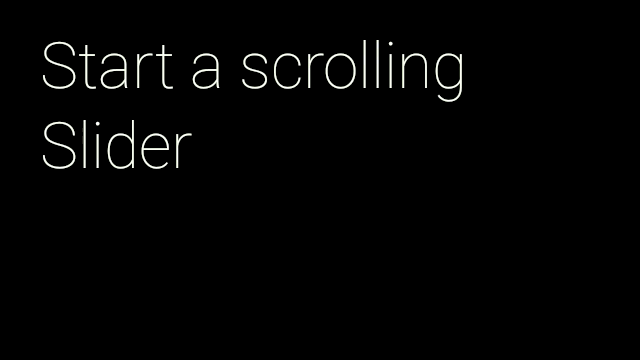
Suwaki przewijania służą do określania pozycji karty podczas przesuwania
na wielu kartach. Ten sam rodzaj efektu możesz uzyskać za pomocą funkcji
Slider.Scroller
- Używaj
Slider.from()aby utworzyćSliderwykorzystującyViewaby wyświetlić suwak. - Utwórz
Slider.Scrollerza pomocąstartScroller()i ustaw pozycję maksymalną i początkową.
Oto prosta implementacja, która animuje przewijak do następnej pozycji gdy użytkownik kliknie:
public final class SliderActivity extends Activity {
private static final int MAX_SLIDER_VALUE = 5;
private static final long ANIMATION_DURATION_MILLIS = 5000;
private CardScrollView mCardScroller;
private Slider mSlider;
@Override
protected void onCreate(Bundle bundle) {
super.onCreate(bundle);
// Create the cards for the view
mCardScroller = new CardScrollView(this);
mCardScroller.setAdapter(new CardAdapter(createCards()));
// Set the view for the Slider
mSlider = Slider.from(mCardScroller);
mCardScroller.setOnItemClickListener(new AdapterView.OnItemClickListener() {
@Override
public void onItemClick(AdapterView<?> parent, View view,
int position, long id) {
processSliderRequest(position+1);
}
});
setContentView(mCardScroller);
}
private void processSliderRequest(position) {
Slider.Scroller scroller = mSlider.startScroller(MAX_SLIDER_VALUE, 0);
// Animate the slider to the next position. The slider
// automatically hides after the duration has elapsed
ObjectAnimator.ofFloat(scroller, "position", 0, position)
.setDuration(ANIMATION_DURATION_MILLIS)
.start();
}
}
Suwak okresu prolongaty
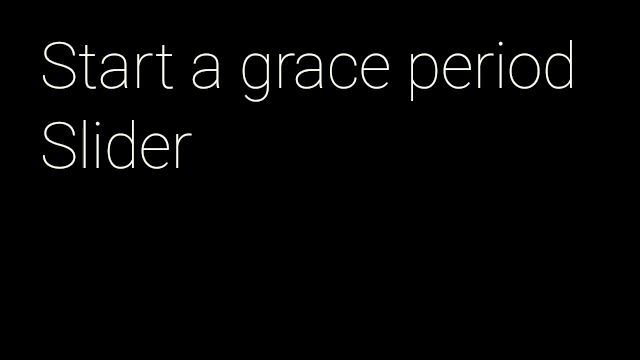
Suwaki okresu prolongaty działają w aktywnościach, w których użytkownik może
zobaczą powiadomienie, ale interakcja użytkownika nie jest wymagana. Możesz to dodać
za pomocą funkcji
Slider.GracePeriod
- Używaj
Slider.from()aby utworzyćSliderwykorzystującyViewaby wyświetlić suwak. - Utwórz
GracePeriod.Listeneri zaimplementuj tagonGracePeriodEnd()ionGracePeriodCancel()do obsługi tych zdarzeń. - Utwórz
Slider.GracePeriodi rozpocznij animację, przekazując kluczGracePeriod.ListenernastartGracePeriod(). - Zastąp ustawienia aktywności
onBackPressed()aby obsługiwać gest przesuwania w dół. - Jeśli użytkownik przesunie palcem w dół, wywołaj
cancel()wSlider.GracePeriodaby zamknąć suwak.
W poniższym przykładzie przewijak z okresem prolongaty jest inicjowany przez detektor który po zakończeniu okresu jest odtwarzany, a dźwięk zakończony, jeśli Suwak okresu prolongaty jest anulowany:
public final class SliderActivity extends Activity {
...
private Slider.GracePeriod mGracePeriod;
private final GracePeriod.Listener mGracePeriodListener =
new GracePeriod.Listener() {
@Override
public void onGracePeriodEnd() {
// Play a SUCCESS sound to indicate the end of the grace period.
AudioManager am = (AudioManager) getSystemService(Context.AUDIO_SERVICE);
am.playSoundEffect(Sounds.SUCCESS);
mGracePeriod = null;
}
@Override
public void onGracePeriodCancel() {
// Play a DIMISS sound to indicate the cancellation of the grace period.
AudioManager am = (AudioManager) getSystemService(Context.AUDIO_SERVICE);
am.playSoundEffect(Sounds.DISMISSED);
mGracePeriod = null;
}
};
@Override
protected void onCreate(Bundle bundle) {
super.onCreate(bundle);
// Create the cards for the view
mCardScroller = new CardScrollView(this);
mCardScroller.setAdapter(new CardAdapter(createCards()));
// Set the view for the Slider
mSlider = Slider.from(mCardScroller);
mCardScroller.setOnItemClickListener(new AdapterView.OnItemClickListener() {
@Override
public void onItemClick(AdapterView<?> parent, View view,
int position, long id) {
mGracePeriod = mSlider.startGracePeriod(mGracePeriodListener);
}
});
setContentView(mCardScroller);
}
@Override
public void onBackPressed() {
// If the Grace Period is running,
// cancel it instead of finishing the Activity.
if (mGracePeriod != null) {
mGracePeriod.cancel();
} else {
super.onBackPressed();
}
}
}
Suwak określania
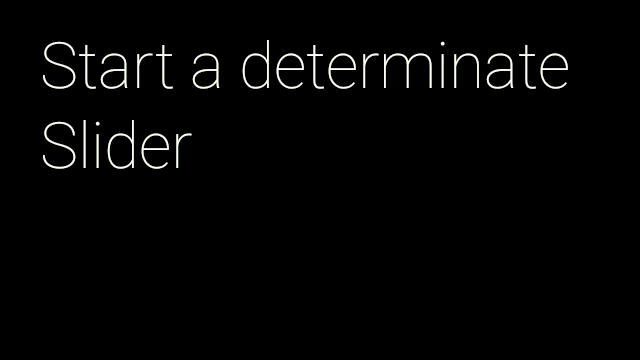
Suwaki określania służą głównie do wskazywania postępu, podczas którego można obliczyć, kiedy
dane zadanie może zostać ukończone. Możesz dodać tę animację za pomocą:
Slider.Determinate
- Używaj
Slider.from()aby utworzyćSliderwykorzystującyViewaby wyświetlić suwak. - Utwórz
Slider.Determinateza pomocąstartScroller()i ustaw pozycję maksymalną i początkową. - Po zakończeniu animacji wywołaj funkcję
hide()naSlider.Determinateaby ukryć suwak.
Oto prosta implementacja, która animuje przewijak do ustawionego położenia, gdy do kliknięć:
public final class SliderActivity extends Activity {
...
private Slider.Determinate mDeterminate;
@Override
protected void onCreate(Bundle bundle) {
super.onCreate(bundle);
// Create the cards for the view
mCardScroller = new CardScrollView(this);
mCardScroller.setAdapter(new CardAdapter(createCards()));
// Set the view for the Slider
mSlider = Slider.from(mCardScroller);
mCardScroller.setOnItemClickListener(new AdapterView.OnItemClickListener() {
@Override
public void onItemClick(AdapterView<?> parent, View view,
int position, long id) {
mDeterminate = mSlider.startDeterminate(MAX_SLIDER_VALUE, 0);
ObjectAnimator animator = ObjectAnimator.ofFloat(mDeterminate,
"position", 0, MAX_SLIDER_VALUE);
// Hide the slider when the animation stops.
animator.addListener(new AnimatorListenerAdapter() {
@Override
public void onAnimationEnd(Animator animation) {
mDeterminate.hide();
}
});
// Start an animation showing the different positions of the slider.
animator.setDuration(ANIMATION_DURATION_MILLIS).start();
}
});
setContentView(mCardScroller);
}
}
Suwak nieokreślony
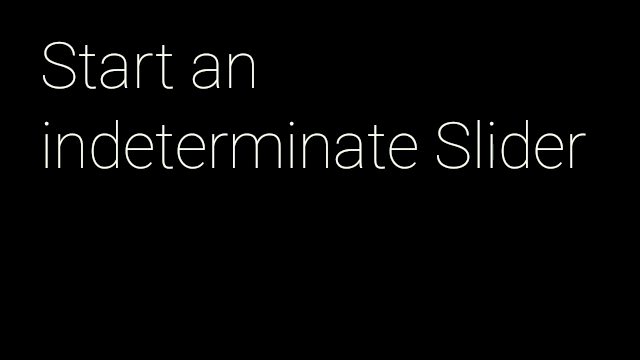
Nieokreślone suwaki można stosować do wczytywania ekranów, gdzie trudno jest je wczytać.
aby obliczyć jego zakończenie. Możesz to dodać
za pomocą funkcji
Slider.Indeterminate
- Używaj
Slider.from()aby utworzyćSliderwykorzystującyViewaby wyświetlić suwak. - Rozpocznij animację od
Slider.startIndeterminate(). - Aby zatrzymać animację, wywołaj funkcję
hide()naSlider.Indeterminate
Oto prosta implementacja, która tworzy nieokreślony element przewijający, gdy użytkownik klika kartę i ukrywa ją, gdy dotknie ją jeszcze raz:
public final class SliderActivity extends Activity {
...
private Slider.Indeterminate mIndeterminate;
@Override
protected void onCreate(Bundle bundle) {
super.onCreate(bundle);
// Create the cards for the view
mCardScroller = new CardScrollView(this);
mCardScroller.setAdapter(new CardAdapter(createCards()));
// Set the view for the Slider
mSlider = Slider.from(mCardScroller);
mCardScroller.setOnItemClickListener(new AdapterView.OnItemClickListener() {
@Override
public void onItemClick(AdapterView<?> parent, View view,
int position, long id) {
// Toggle between showing/hiding the indeterminate slider.
if (mIndeterminate != null) {
mIndeterminate.hide();
mIndeterminate = null;
} else {
mIndeterminate = mSlider.startIndeterminate();
}
});
setContentView(mCardScroller);
}
}
